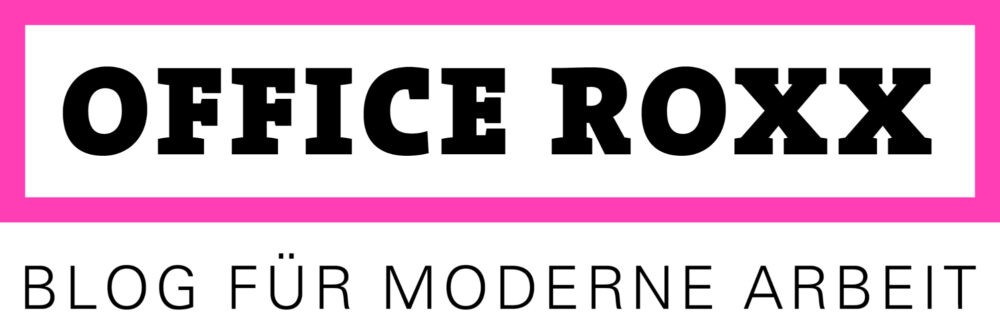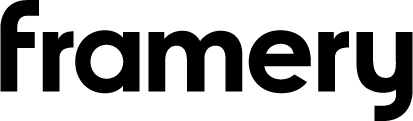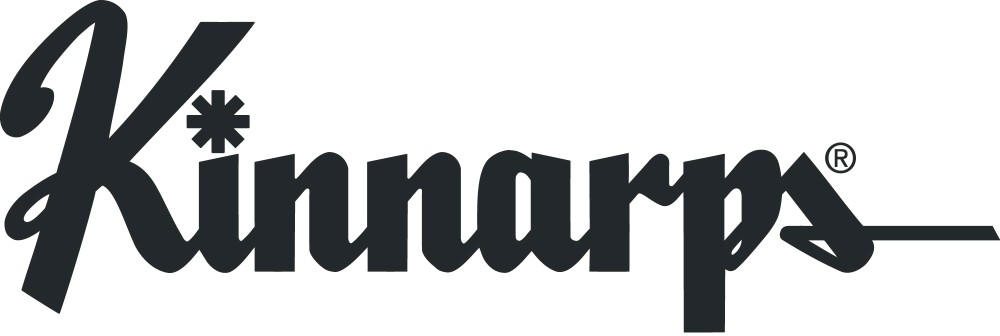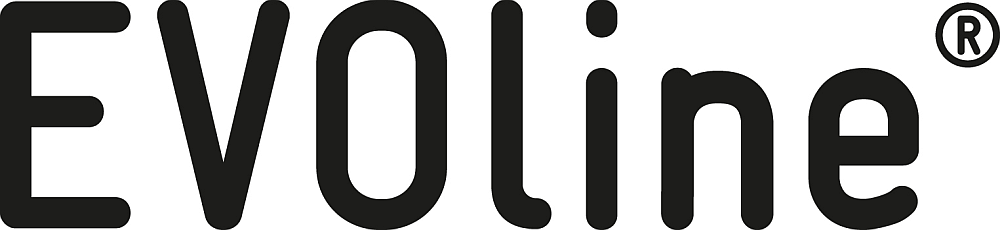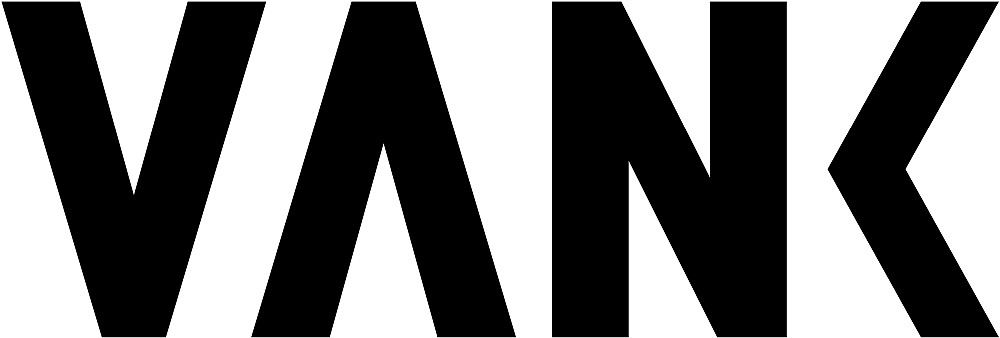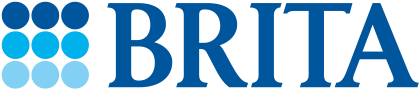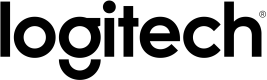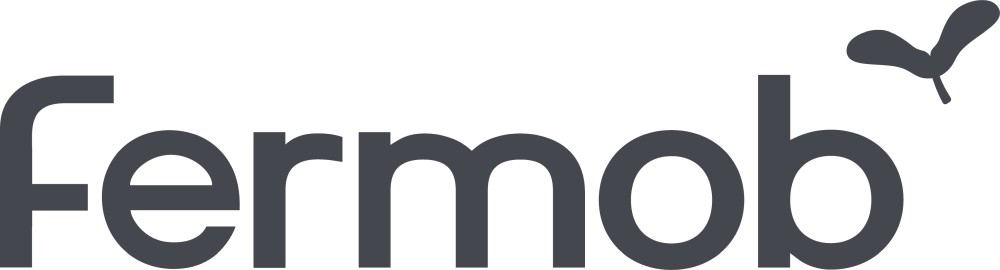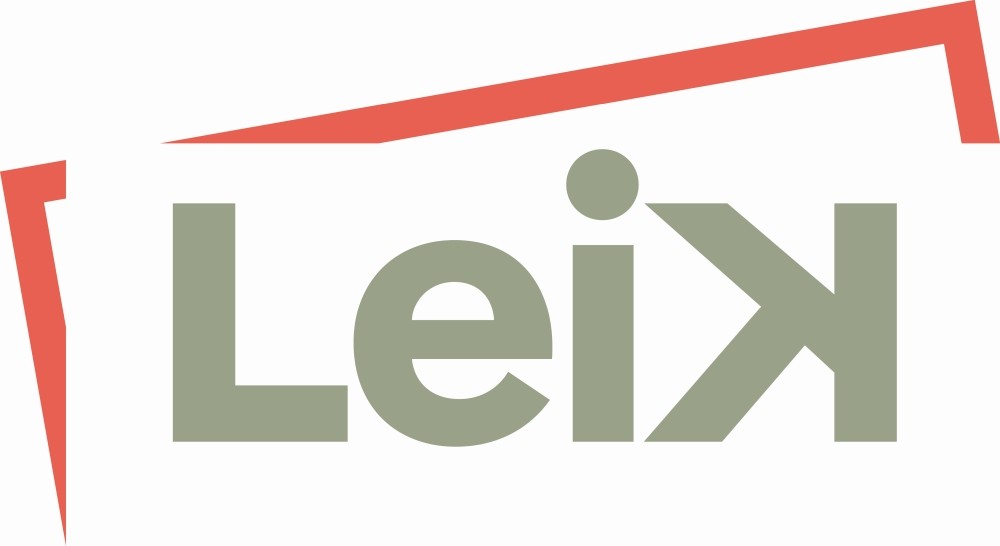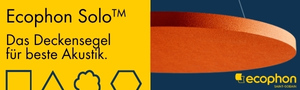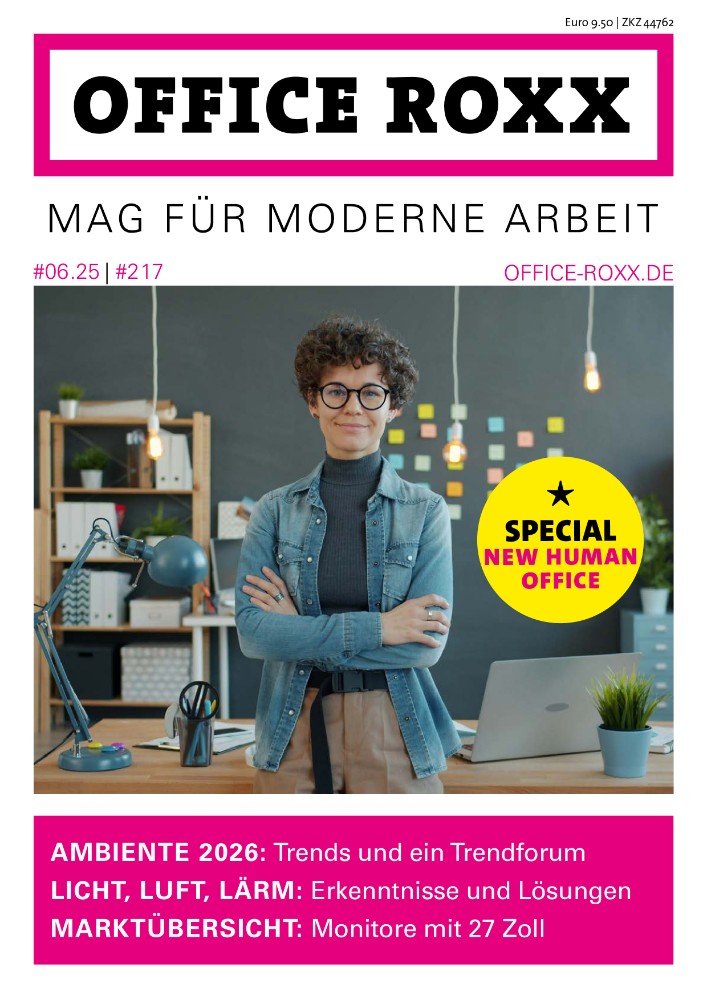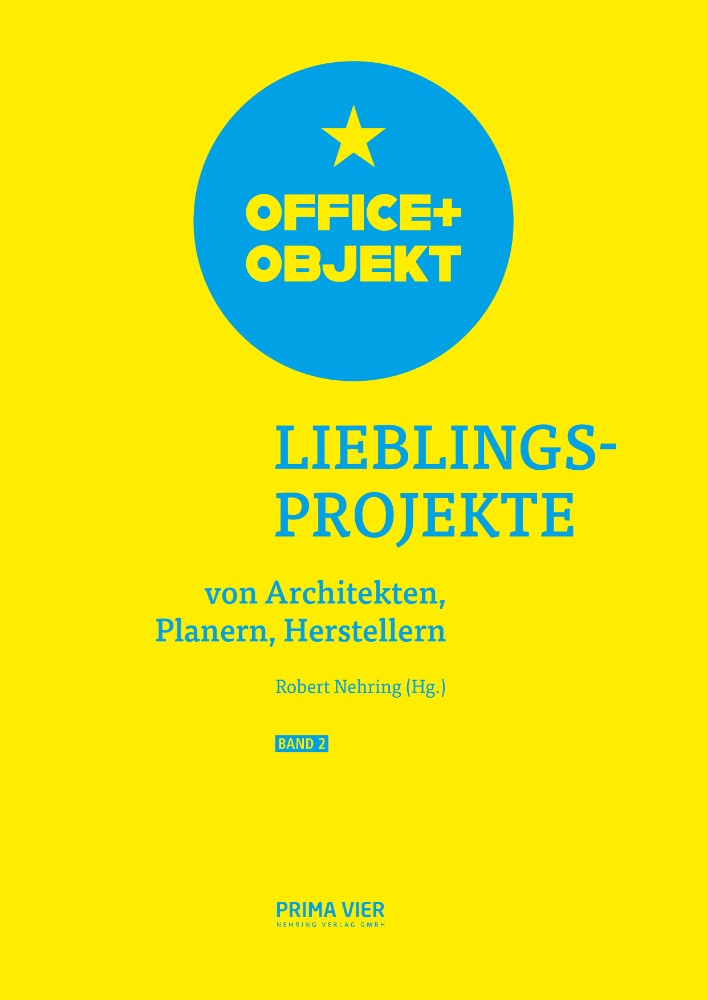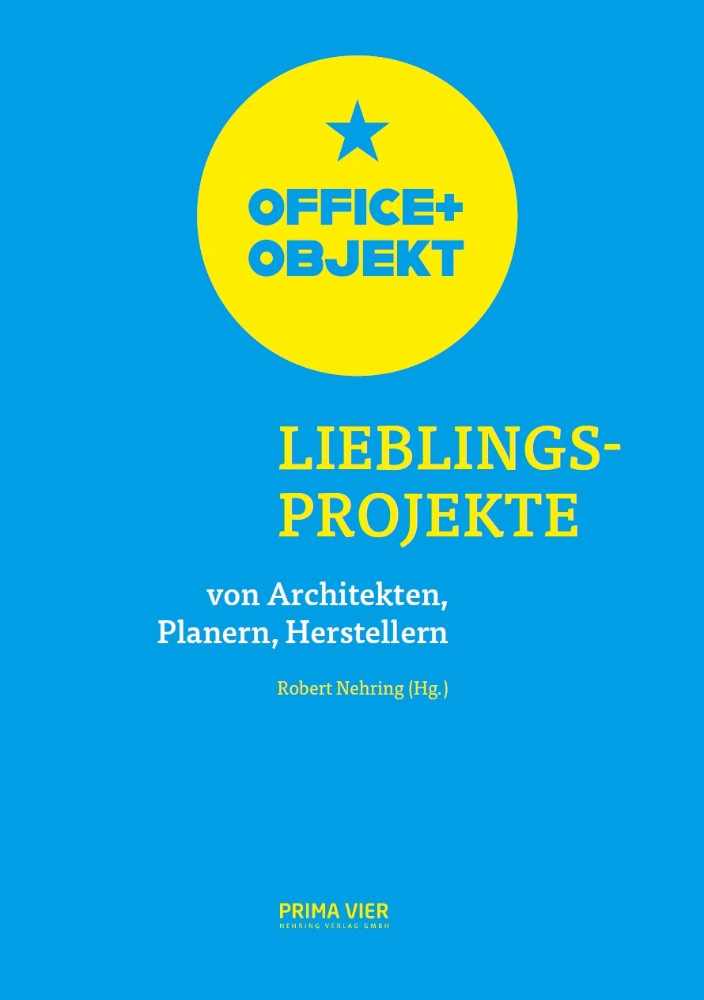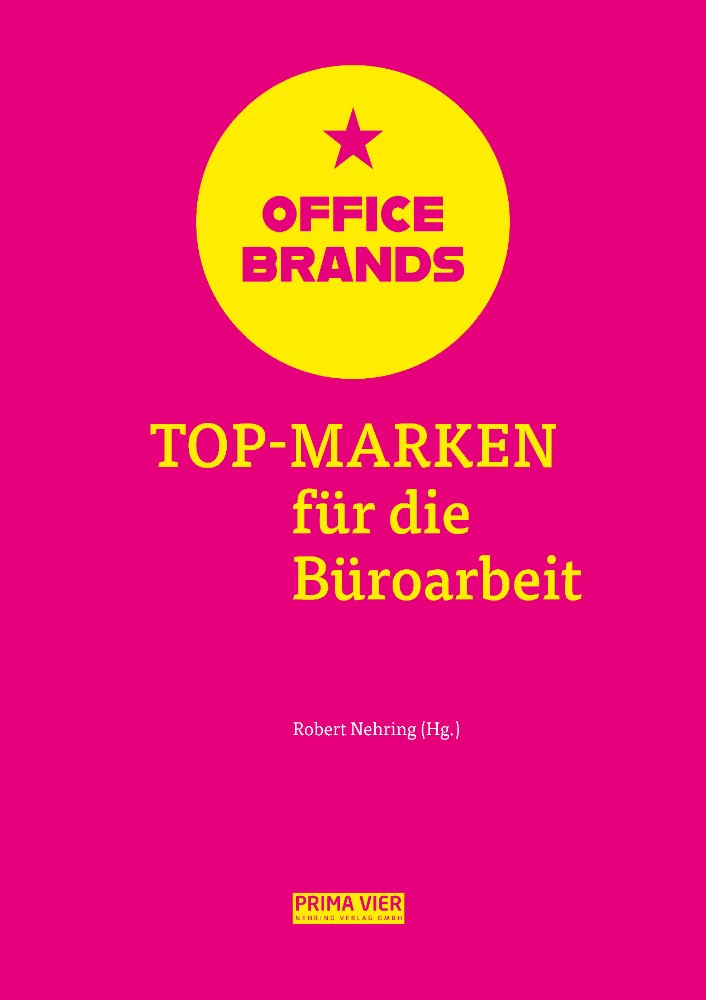Tastenkombinationen können die Texterstellung erheblich vereinfachen. Die für Copy und Paste sind allseits bekannt. Wir stellen sechs praktische Shortcuts für Microsoft Word vor, die weniger geläufig sind.

Sind die Shortcuts erst einmal verinnerlicht, lassen sich Texte weit schneller erstellen. Abbildungen: Pexels, Freepik, Smashicons, Flaticon
Schriftgrad vergrößern
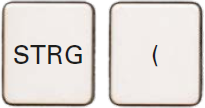
Möchte man Texte in einer anderen Schriftgröße verfassen als der voreingestellten, lässt sich das mit dieser Kombination schnell bewerkstelligen. Pro Anwendung des Shortcuts vergrößert sich der Schriftgrad um eine Stufe. Mit [STRG] + [ ) ] wird er verkleinert. Ein bereits verfasstes Textelement muss zur Anpassung der Schriftgröße vorher markiert werden.
Text in Großbuchstaben
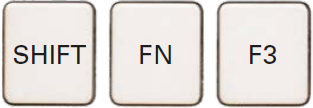
Vor allem bei Überschriften wird gelegentlich die Entscheidung getroffen, komplett in Versalien, also in Großbuchstaben, zu schreiben. Doch was, wenn das entsprechende Textelement bereits in normaler Schreibweise verfasst ist? Wird es markiert, lassen sich mit diesem Shortcut alle Buchstaben in Versalien umwandeln.
Text zentrieren
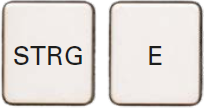
Vor allem Überschriften werden häufig zentriert, also symmetrisch an der Mittelachse ausgerichtet. Mit dieser Tastenkombination ist dies in Sekundenschnelle erledigt. Durch sie wird der gesamte Absatz zentriert, an dessen Ende der Cursor positioniert ist. Für eine Zentrierung des gesamten Dokumententextes muss vorher alles mit [STRG] + [A] markiert werden.
Fußnote erstellen
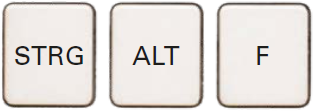
Nicht nur in akademischen Arbeiten kommen Fußnoten zum Einsatz. Zuweilen ist es sinnvoll, eine Anmerkung aus dem Fließtext auszulagern, um den Text flüssiger lesbar zu machen. Mit dieser Tastenkombination gelangt man blitzschnell in die Fußzeile des Dokuments, wo bereits die Nummer für die entsprechende Fußnote auf einen wartet.
Cursor ein Wort nach links
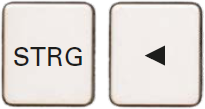
Möchte man an einer bestimmten Stelle im Text eine Änderung vornehmen und der Cursor ist nicht weit von ihr entfernt, empfiehlt sich dieser Shortcut. Viele Office-Worker tippen sich in Textzeichenschritten an die entsprechen Stelle. Mit dieser Tastenkombination hüpft man hingegen von Wort zu Wort. Nach rechts funktioniert es natürlich auch.
Text fetten
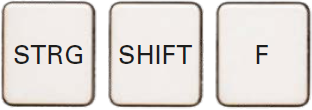
Ein Wort, ein Satz oder ein Absatz sollen in fetten Buchstaben verfasst werden? Auch kein Grund, gleich zur Maus zu greifen. Nach Anwendung dieser Tastenkombination wird fett weitergeschrieben. Möchte man ein bereits bestehendes Textelement fetten, muss es vorher markiert werden.